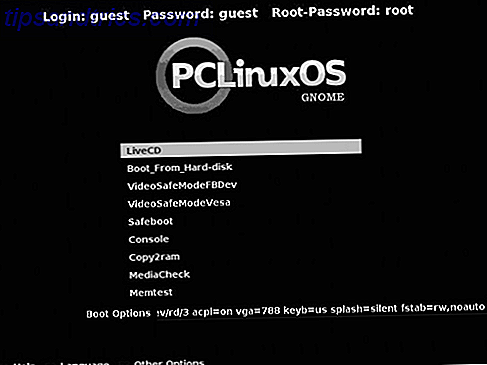Lo más probable es que, si tiene un iPhone, lo use para tomar excelentes fotos. Como siempre llevas el teléfono contigo, debes saber que su cámara es confiable.
Sin embargo, a veces su cámara de iPhone no funciona bien, que puede estar relacionada con el software o el hardware.
En este artículo, lo ayudaremos a solucionar algunos de los problemas comunes que pueden surgir con la cámara de su iPhone, y le brindaremos las soluciones sobre cómo solucionar estos problemas.
1. La cámara del iPhone es negra
 y ve una pantalla negra que no cambia, intente lo siguiente:</p><ol><li>Primero, asegúrese de que nada esté bloqueando la lente de la cámara. Es posible que hayas colocado un estuche incorrectamente o que haya algo pegado al orificio de la cámara.</li><li>Cierre la aplicación de la cámara haciendo doble clic en el botón de inicio y deslizando la tarjeta de la aplicación hacia arriba para eliminarla. En un iPhone X, deslice hacia arriba desde la parte inferior y deje su dedo en la mitad para que aparezca el selector de aplicaciones, luego mantenga presionada la vista previa de la aplicación hasta que aparezca un círculo rojo en la esquina superior izquierda. Cierre las aplicaciones tocando sobre ese círculo o simplemente deslice la tarjeta hacia arriba y hacia afuera.</li><li>Intenta iniciar la aplicación de la cámara nuevamente.</li><li>Si eso no funcionó, intente reiniciar su dispositivo. Cómo forzar el reinicio de un iPhone e ingresar al modo de recuperación. Cómo forzar el reinicio de un iPhone y acceder al modo de recuperación. Si su iPhone está congelado, debe restablecerlo. Cuando su iPhone no arranca, el modo de recuperación puede ayudar. A continuación, le mostramos cómo usar ambas características. Lea más y luego vuelva a iniciar la cámara.</li><li>Intente alternar entre las cámaras frontal y trasera para ver si aparece una pantalla negra en ambas. Si es solo uno, es posible que deba llevarlo a una Apple Store.</li></ol><h2>2. La cámara del iPhone es borrosa o no se enfocará </h2><p><img src=)
Si está tomando imágenes y las encuentra borrosas o desenfocadas, intente estos pasos:
- Asegúrese de que los lentes de la cámara estén limpios. Si hay una mancha, límpiela con un paño de microfibra. Si encuentra suciedad o escombros dentro del vidrio, deberá llevarlo a un Apple Store o a un Proveedor de servicios autorizado para obtener ayuda.
- Si tiene un iPhone con estabilización óptica de imagen (iPhone 6s Plus, iPhone 7/7 Plus, iPhone 8/8 Plus y iPhone X), las fundas metálicas o los accesorios de lente magnética pueden interferir con esta función. Intente quitar el accesorio, luego tome una foto y compárela con la imagen producida mientras está encendida.
- Al tomar fotos, asegúrese de mantener la mano firme al tocar el botón del obturador o presionar el botón para subir el volumen . Si todavía tiene problemas de estabilidad, podría considerar buscar en un trípode móvil o montar ¿Cuál es el mejor trípode para teléfono? ¿Cuál es el mejor trípode para teléfono? Para la mayoría de las personas, las cámaras de los teléfonos inteligentes se han vuelto lo suficientemente buenas como para reemplazar las cámaras adecuadas. Desde tomar videos hasta tomar una foto de paisaje perfecta, su teléfono hace un trabajo excelente. Lee mas .
3. iPhone Camera Flash no funciona
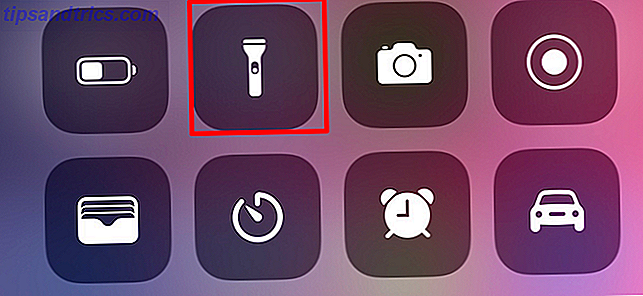
Aunque las fotos tienden a verse mejor sin flash, a veces puede necesitar esa luz adicional de su dispositivo. Cuando el flash no funciona, intente esto:
- Pruebe el flash LED en su teléfono con la linterna, accesible desde el Centro de control Cómo usar el Centro de control personalizable de iOS 11 en iPhone y iPad Cómo usar el Centro de control personalizable de iOS 11 en iPhone y iPad Se pregunta cómo desactivar AirDrop, activar Cambio nocturno o ¿Cambias la salida de AirPlay para la canción que estás escuchando? Le mostraremos cómo. Lee mas . Si esto no funciona, deberás contactar al Soporte de Apple.
- Asegúrese de que la configuración del flash esté configurada en el valor que desee ( Automático, Encendido o Apagado ) tocando el ícono del rayo en la esquina superior izquierda de la pantalla.
- Tenga cuidado de usar el flash en un video extendido o en un ambiente caliente. Verás que el Flash está desactivado hasta que el dispositivo se enfríe si hace demasiado calor.
4. Las fotos de iPhone se vuelven cuando se transfieren
Esto sucede a menudo para mí, generalmente con fotos orientadas horizontalmente. Cuando los cargo, terminan siendo volteados verticalmente, que no es como los tomé.
Me di cuenta de que esto también ocurre cuando tomo fotos con los botones de volumen en la parte superior, ya que es más fácil para mí presionar el botón para subir el volumen como el obturador. Si esto también le ocurre a usted, intente lo siguiente:
- Tome fotos horizontales con los botones de volumen apuntando hacia abajo. Esto tiene que ver con los sensores del iPhone y los datos que ponen en los datos EXIF de la imagen.
- Siempre puede editar la imagen en su teléfono Las 8 mejores aplicaciones gratuitas de edición de fotos y fotos en iPhone Las 8 mejores aplicaciones gratuitas de edición de fotografías y fotos en iPhone ¿Quiere editar fotos en su iPhone? Aquí están las mejores aplicaciones gratuitas para todos los niveles de fotógrafo, que ofrecen todo, desde filtros hasta HDR. Lea más para asegurarse de que esté en la orientación correcta antes de transferir o modifíquelo en la computadora con un editor de fotos 10 Programas de edición de fotografías fáciles de usar para fotógrafos Newbie 10 Programas de edición de fotos fáciles de usar para fotógrafos Newbie Algunas fotos solo se ven lo mejor después de un poco de edición. Si Photoshop y Lightroom le parecen demasiado complejos, consulte estas alternativas fáciles de usar. Lee mas .
- Las aplicaciones de terceros, como Camera +, pueden recodificar sus imágenes para que la orientación sea siempre correcta. Sin embargo, por muy poderosas que sean las aplicaciones de reemplazo de cámara, definitivamente no son tan rápidas de lanzar, así que tenlo en cuenta.
5. La cámara del iPhone no se encuentra o se congela al cambiar

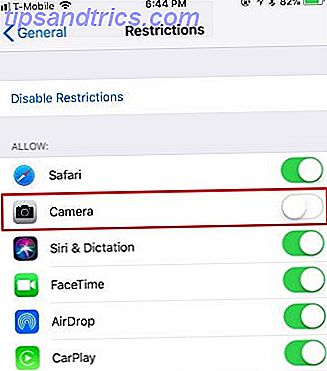
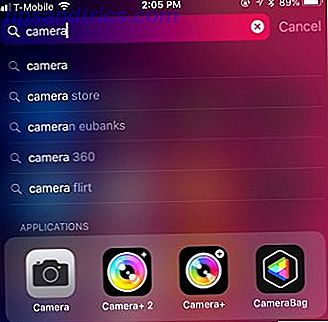
Si tiene problemas para encontrar la aplicación de la Cámara en su pantalla de inicio o está congelado al intentar cambiar de cámara, puede deberse a la configuración de Restricciones. Para verificar esto:
- Vaya a Configuración> General> Restricciones .
- Ingrese su contraseña de Restricciones.
- Asegúrese de que la opción para Cámara esté activada (verde).
6. Correcciones generales del software de la cámara del iPhone
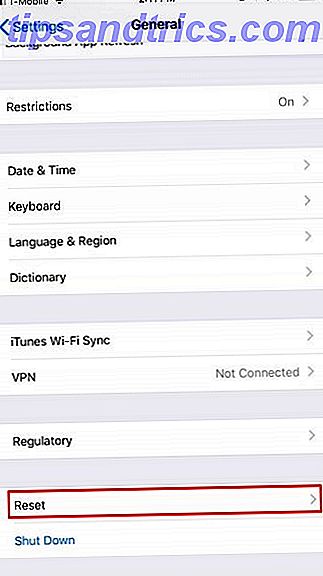
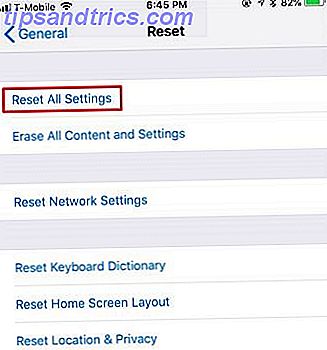
Si experimenta alguna otra rareza con la cámara de su iPhone, siempre es una buena idea probar primero la solución de problemas del software. Estos pasos son bastante fáciles y deberían solucionar los problemas que puedan surgir:
- Forzar salir de la aplicación e intentar iniciarla de nuevo.
- Reinicie su dispositivo y vuelva a iniciar la cámara.
- Si los dos anteriores no funcionan, intente ir a Configuración> General> Restablecer> Restablecer todas las configuraciones . Tenga en cuenta que deberá volver a colocar todo como lo tenía después de usar esto.
- Cuando todo lo demás falla, intente restaurar su dispositivo Cómo restablecer su iPhone a la configuración de fábrica Cómo restablecer su iPhone a la configuración de fábrica Restablecer el iPhone al estado de fábrica es un proceso sencillo, pero importante para cualquier persona que venda o regale su viejo iPhone. Lea más o configúrelo como un nuevo dispositivo. Este es un último recurso, pero debería deshacerse de cualquier problema de software que cause problemas con su cámara.
7. Soluciones generales para el hardware de la cámara del iPhone
Si ha intentado todo lo anterior y no solucionó los problemas de su cámara, es posible que tenga un problema de hardware. Deberías probar lo siguiente:
- Verifique nuevamente que la lente de la cámara no esté obstruida por una caja, pegatina u objetos similares.
- Asegúrese de que no haya manchas, suciedad o residuos en la lente de la cámara. Las manchas y las huellas dactilares deberían eliminarse fácilmente con un paño de microfibra. Si hay suciedad y residuos debajo de la lente de cristal, llévela a un Apple Store o a un Proveedor de servicios autorizado.
Regrese para tomar excelentes fotos con su iPhone
Estos son algunos de los problemas más comunes que puede experimentar con la cámara del iPhone. Y si su problema no se incluye aquí, entonces los trucos genéricos de solución de problemas de software generalmente solucionan el problema.
Si te preguntas por qué tus selfies siempre se voltean, así es como Apple diseñó la cámara frontal. Funciona como un espejo, pero el resultado final se voltea como si alguien tomara la foto por ti, en lugar de que la tomes tú mismo.
Y si se queda sin espacio de almacenamiento y no puede tomar más fotos, consulte nuestros consejos sobre la administración de fotos en iPhone Mejore la gestión de fotos de iPhone para liberar más espacio Mejore la administración de fotos de iPhone para liberar más espacio ¿Tiene miles de fotos en tu iPhone? ¿Es difícil encontrar las imágenes que estás buscando? ¿Está lleno tu iPhone? Necesitas trabajar en tu gestión de fotos. Lea más para ayudarlo a recuperar un espacio valioso.


![Mira todos tus videos y música con Totem Movie Player [Linux]](https://www.tipsandtrics.com/img/linux/772/watch-all-your-videos-music-with-totem-movie-player.jpg)